
안녕하세요. 두두데데의 꿀팁정보 입니다.
오늘 꿀팁정보 소개를 맡은 두두입니다.
인터넷에서 대용량 파일을 다운로드 받았는데 확장자가 ezc라는 파일을 볼 수 있습니다.
이파일은 알집이나 반디집 7-zip등 일반적인 압축프로그램으로는 압축을 풀수 없는
파일입니다. ezc 압축을 풀기 위해서는 ezc 전용 압축해제 프로그램인 easycrypt 로 압축을 풀수 있는데요. easycrypt프로그램을 이용한 ezc 파일 여는 법에 대해 알아보겠습니다.
ezc 이지크립트(easycrypt) 란?
이지크립트(easycrypt) 미 국방부가 권장하는 AES 256bit 및 512bit 알고리즘을 적용한 파일 암호화 프로그램입니다. 파일 암호화가 필요한 이유는?
개인정보 보호
개인정보, 금융정보, 의료 기록 및 기타 민감한 정보를 보호하기 위해 파일을 암호화할 수
있습니다. 이렇게 하면 다른 사람이 엑세스하여 중요한 정보를 도용하거나 유출하는 것을 방지할 수 있습니다.
데이터 보안
비즈니스나 조직에서 중요한 비즈니스 데이터, 기밀 정보 또는 고객정보를 포함하는 파일을 암호화하여 중요한 비즈니스 자산을보호할 수 있습니다. 이를 통해 기업 비밀 유출과
데이터 침해를 방지할 수 있습니다.
장치 손실 또는 도난방지
노트북, 스마트폰 또는 이동식 저장 장치를 잃어버리거나 도난 당했을 때, 팡닐 암호 설정은 장치에 저장된 데이터를 보호합니다. 무단 액세스를 방지하여 개인 정보 유출을 방지할 수 있습니다.
인터넷 보안
온라인 서비스를 사용하는 경우 중요한 파일을 온라인으로 저장할 때 암호를 설정하여
해커나 사이버 공격으로부터 보호할 수 있습니다.
공유 파일 보안
파일을 공유할 때 파일 암호화는 오직 허용된 사용자만 파일에 액세스할 수 있도록
보장합니다. 무단 액세스를 막고 공유된 파일의 보안을 유지할 수 있습니다.
법적 준수
법률에서 개인 정보 보호 및 데이터 보안을 요구하는 경우 파일 암호 설정은 법적 준수를
위한 필수 조치일 수 있습니다.
비밀 유출 방지
회사의 경쟁적인 정보나 프로젝트 계획과 같은 중요한 비밀을 유출하지 않도록
보호할 수 있습니다. 따라서 파일 암호 설정은 개인, 비즈니스, 기관 및 법적 요구에 따라
다양한 이유로 필요할 수 있으며 중요한 정보와 데이터를 보호하고 무단 액세스로부터
보호하는데 도움이 됩니다.
ezc 파일 여는법
대용량으로 공유하는 파일은 압축프로그램을 많이 사용하는데요.
보통은 알집이나 반디집 7-zip등을 많이 쓰지만 이 프로그램은 ‘ezc’로 되어있는 확장자 파일은 작동을 안합니다. 파일 암호화가 되어있기 때문인데요.
ezc 파일을 열기 위해서는 이지크립트(easycrypt)라는 프로그램은 설치하셔야 합니다.

이지크립트(easycrypt)2.4 설치 파일을 다운로드 합니다.압축 해제 후
62비트/32비트 나뉘어져 있어서 운영체제에 맞는 파일을 설치 하시면 됩니다.
다음을 누루고 ‘사용권 계약’ 동의함을 선택 랍니다.
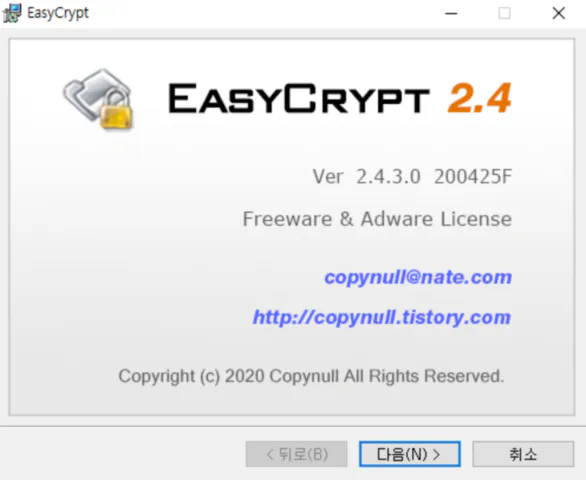
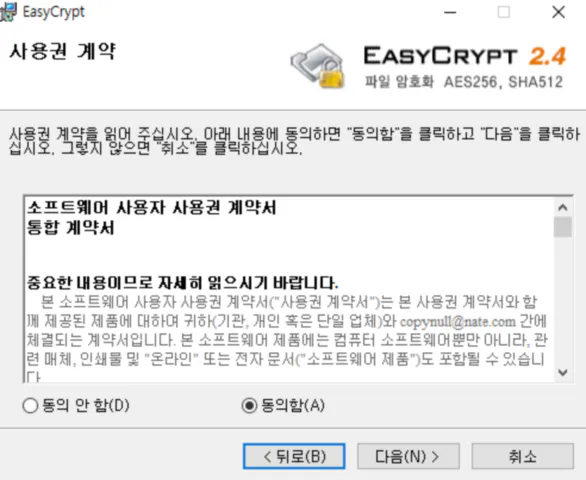
고객정보 이름을 기록하고 다음을 선택합니다.

이지크립트(easycrypt) 설치 폭더를 지정하고 프로그램을 사용할 사람을 본인 또는
모든 사람으로 선택합니다
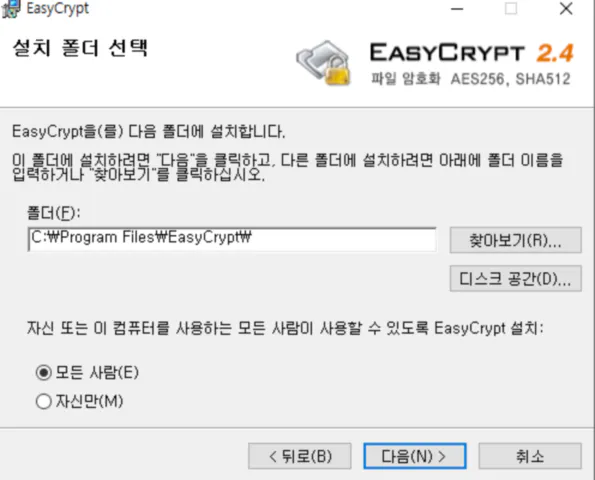
설치 진행을 누루시면 설치가 완료 됩니다.
ezc 파일 여는법(암호해제 하는 방법)
암호해제를 원하는 ezc 확장자의 파일을 더블 클릭합니다.
어느 곳에 파일을 암호해제 할지 경로를 정한 후 확인을 누릅니다.
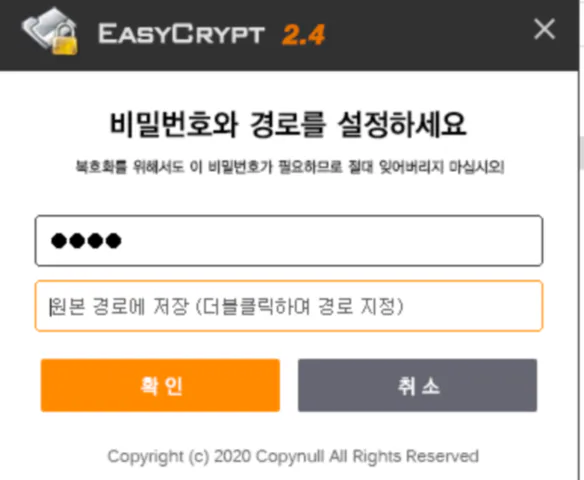
복호화 진행 중 이라는 화면이 나오고 100% 진행 상황이 나오면 작업이 완료됩니다.
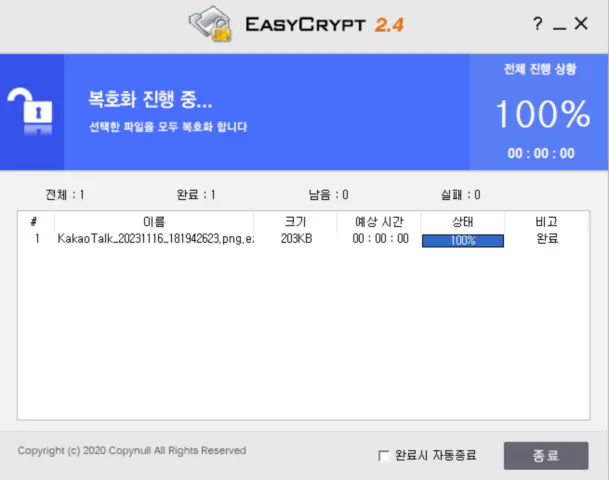
ezc 파일 암호화 방법
ezc 파일 여는법에 대해 알아보았는데요.
암호해제를 할수 있으면 암호화도 할수 있겠죠???
암호화를 원하는 파일로 가서 마우스로 마일을 우클릭 합니다.
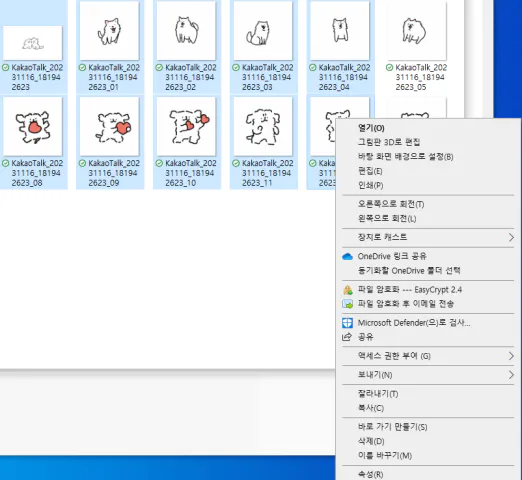
나오는 메뉴에서 파일 암호 EasyCrypt 2.4 를 클릭합니다.
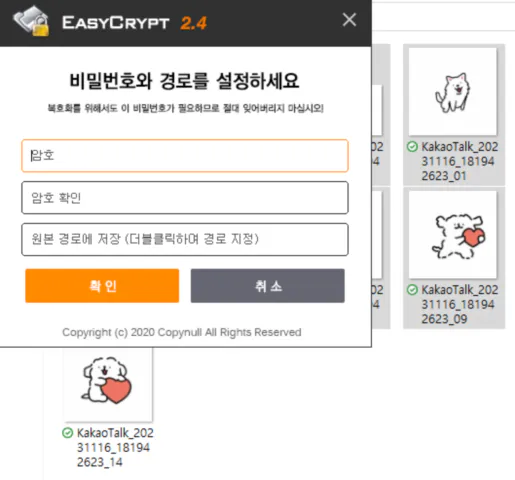
이제 암호화 진행 할 파일에 암호와 경로를 지정 후 확인을 누룹니다.
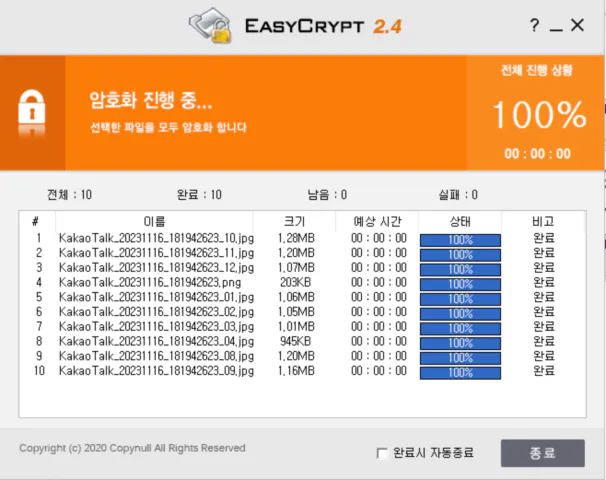
그럼 암호화 파일 ezc 파일이 생성 됩니다.
여기서 마무리
오늘은 ezc 파일 여는 법 (이지 크립트 )에 대해 알아 보았는데요.
이때까지 ezc 파일 여는 법을 모르셨다면 오늘 이 글을 통해 새로운 정보를 하나
습득 하셨습니다. 앞으로도 새로운 정보 제공을 위해 노력하는 두두데데의 꿀팁정보가
되겠습니다. 다음 글로 봐요!!! 지금까지 두두였습니다.
같이 보면 좋은 글


